
Blender学習29日目
こんばんは、いよいよと言うほどでも無いんですが、3つに分けた1つの動画ですが、今日がその3回目と言うことでとりあえずクリア出来そうです。(笑)
仕事しながらだとまとまって出来ないのが悩みでもありますが、少しづつ、続けられているのも事実(笑)まぁ趣味の範囲内でやってることなので、(まぁあわよくば、いづれこっち方面で仕事できたらとは思っていますが・・・^^;)終わらないよりはマシくらいの気持ちで頑張っていきたいと思います。
今日の学習内容
今日はいよいよ最終段階尻尾の作成に入ります。まぁまた微調整入るんだろうなぁとは思ってますが、(一度予習で見てる筈なのに、流れ覚えてないという・・・^^;)動画の時間的に4分弱なので、割とサクッと終わることを期待してます。(笑)
尻尾の作成
尻尾は立方体のメッシュから始まります。
下の画像は昨日までのものです。
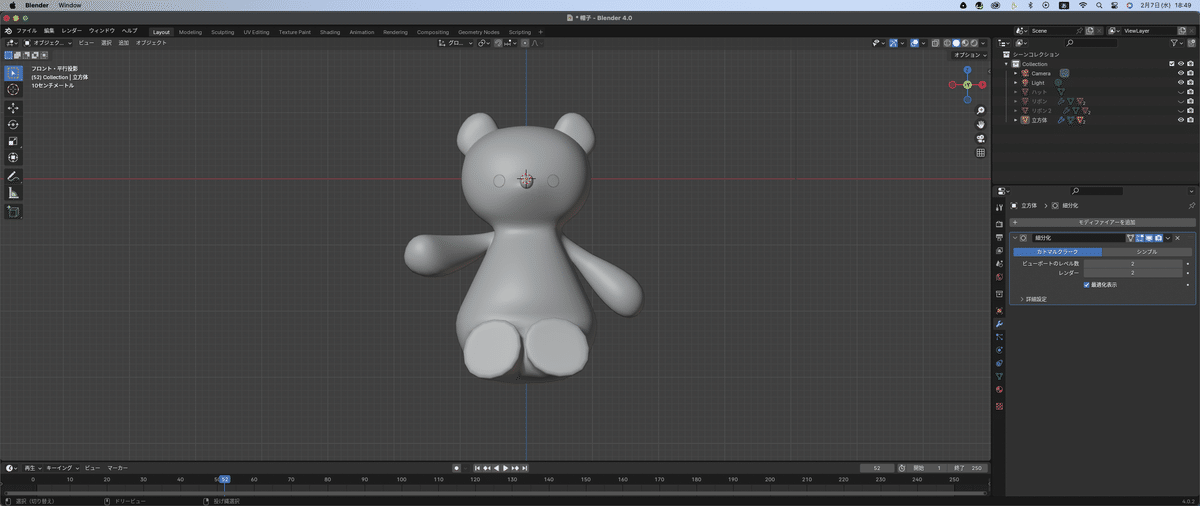
さてさて、尻尾はここに立方体を追加して、作業に入ります。
Shift+A→メッシュ→立方体と選択して3Dビューポートに立方体を配置します。
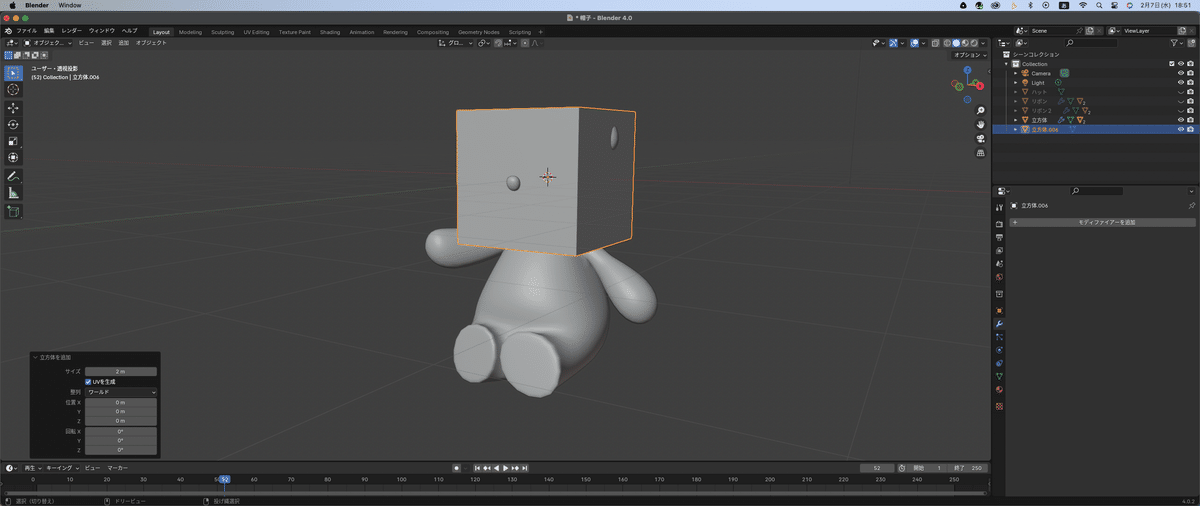
なんか映画泥棒を思い出したのは自分だけ???^^;
で、この立方体にモディファイアを追加からサブディビジョンサーフェスを追加。ビューポートのレベル数3、レンダー3に設定。
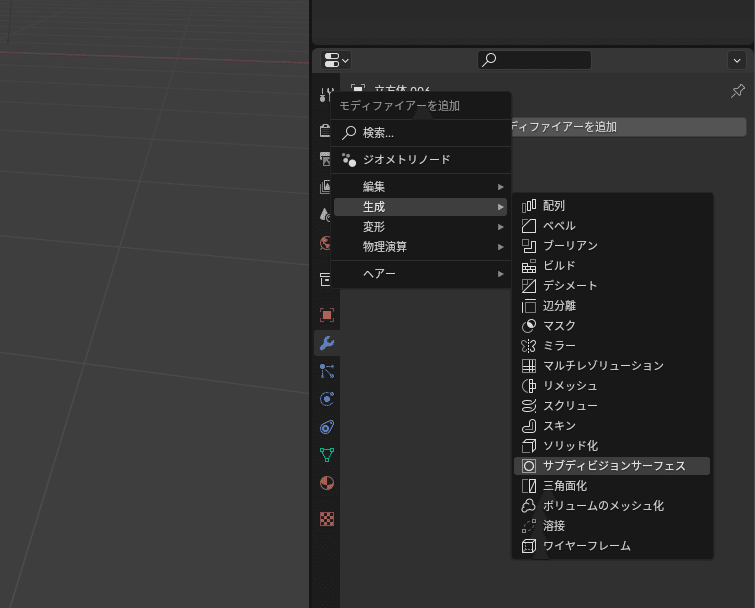
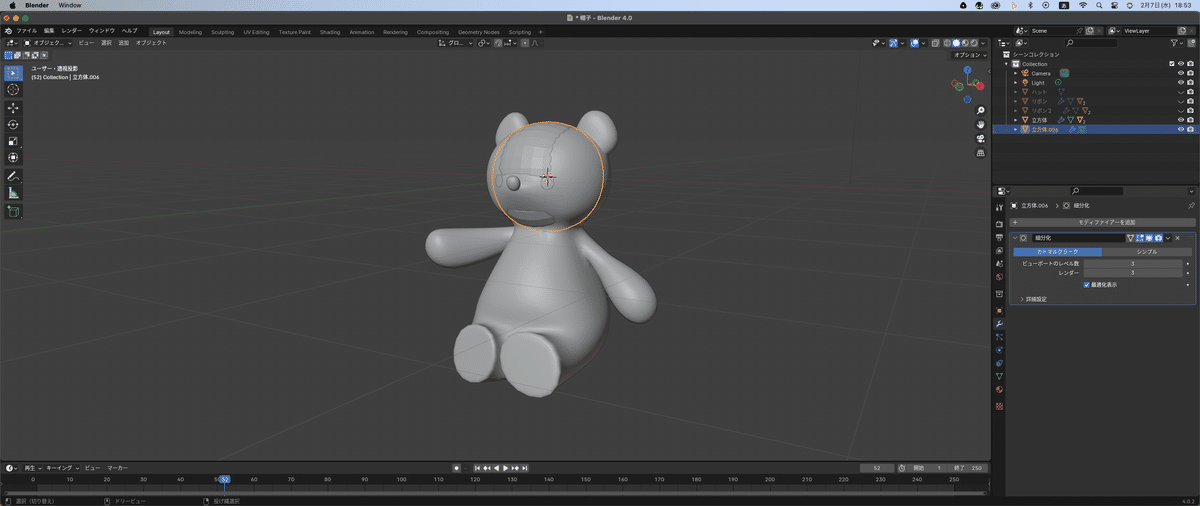
テンキー3番で側面図にしてGキーを使って尻尾があるだろう位置に移動。右クリックからスムーズシェードをかける。
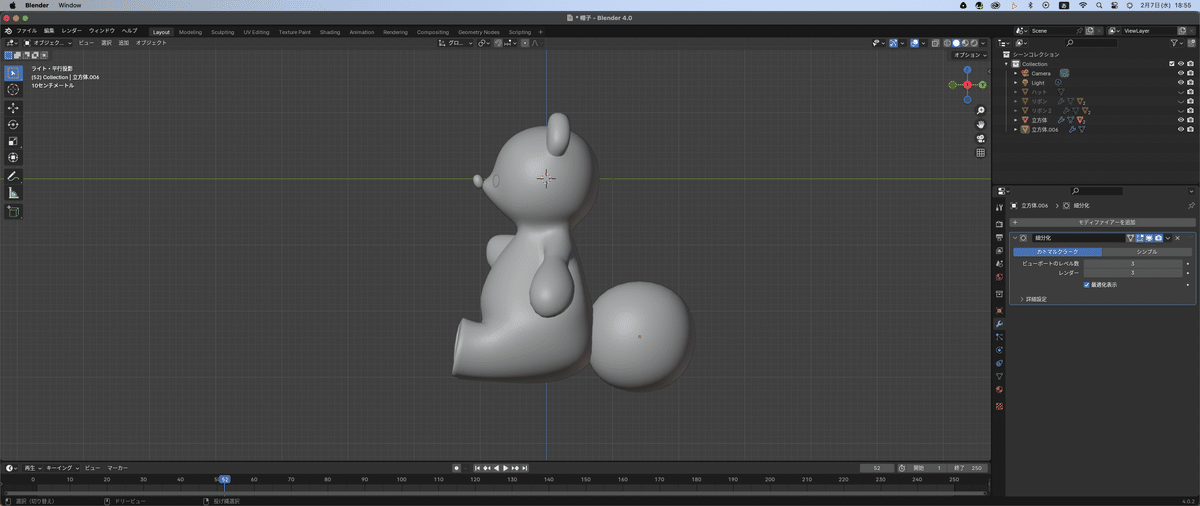
Sキーで小さくして、Gキーでそれらしい位置に移動。
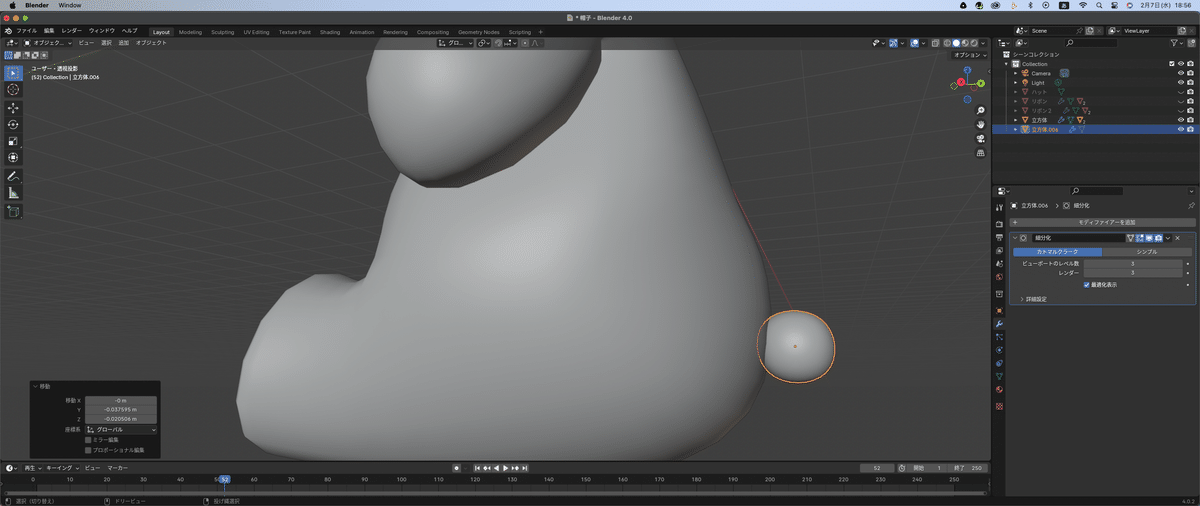
なんか動画ではSキーで横長とかにしてるんだけど、自分うまくならないんだよなぁ・・・まぁ、丸っこくて可愛いからこれでいいかって流してみる。(笑)
ペアレント
尻尾とボディをペアレントします。「子」→「親」の順で選択するので、尻尾→ボディの順で選択。Ctrl+Pでペアレント、トランスフォーム維持を選択。これでペアレント完了!
これでクマを動かしても尻尾もついてくる(笑)
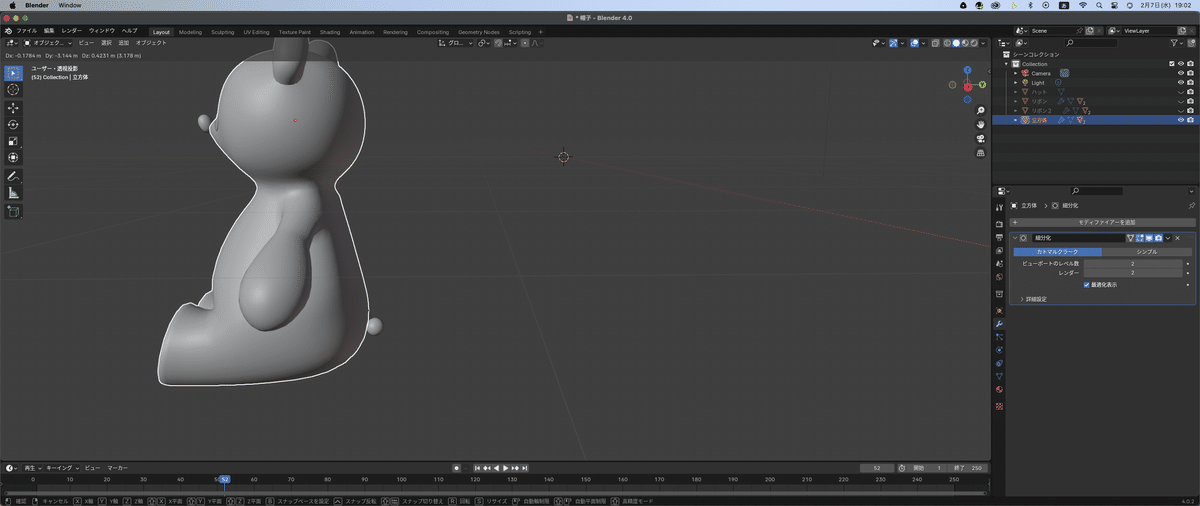
帽子とリボンの再表示
ここまできたら、前に作ってあった帽子とリボンを再表示します。
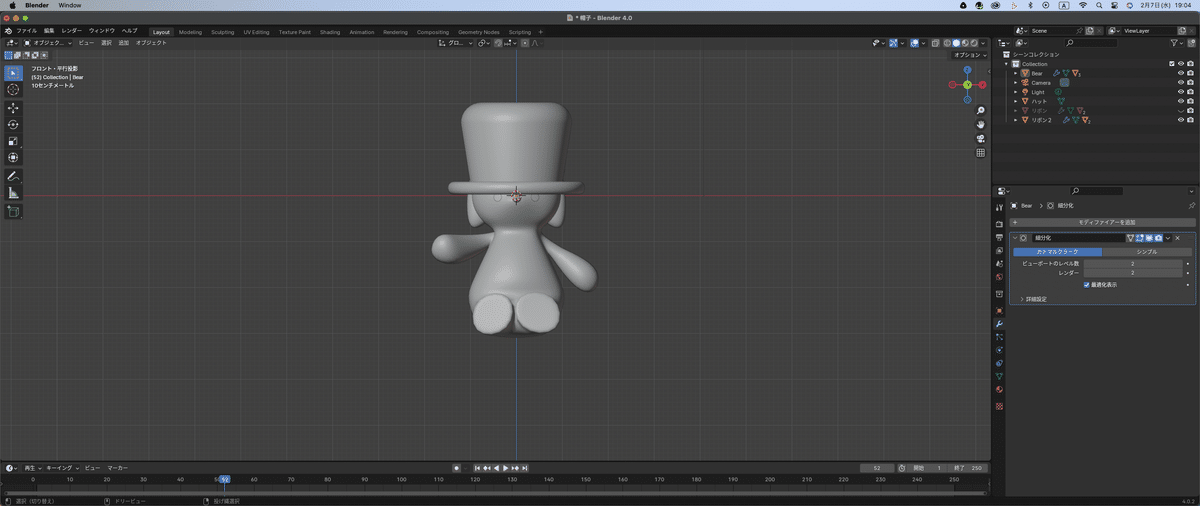
なんか帽子大きいな^^;リボン後ろに行ってるし^^;まぁこれから調整するんだけどねぇ
帽子やリボンの大きさを調整して(笑)位置も調整してとりあえずできました。^^
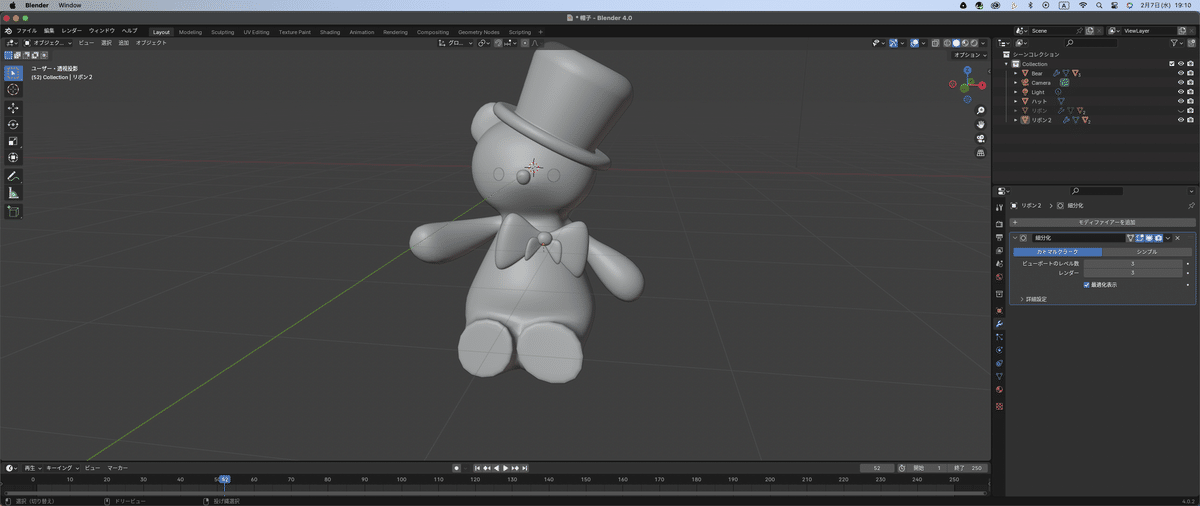
フゥ〜〜とりあえず完成^^;
次はマテリアルをつけて撮影って言ってたなぁ、マテリアルって何?って感じなんだけど、マテリアル自体はわかるけど、付け方とかね、わからん(笑)物質のことだよね、マテリアルって(笑)何はともあれ、終わりました〜良かった、良かった(笑)
いいなと思ったら応援しよう!

